Tenda F9 - Преглед и настройка на рутер

- 4000
- 1217
- Ms. Jimmie Douglas
Tenda F9 - Преглед и настройка на рутер
Забелязах, че когато избират рутер, почти всички се интересуват от радиуса на Wi-Fi мрежово покритие, така че стените да „пробият“ стените добре и скоростта на свързване чрез Wi-Fi, дори когато свързвате голям брой устройства. Всичко е правилно, рутерът първо изисква стабилна работа, добра скорост и радиус на максимално покритие. Така че безжичната мрежа е в цялата къща или офиса. Е, не много скъпо 🙂
Tenda F9 е много подходящ за всички тези заявки. Новият модел (по време на писането на статията), който, както го разбирам, ще се появи масово в продажба едва в началото на 2018 г. И сред огромния брой рутери, които сега са на пазара, Tenda F9 се откроява не само по дизайн. Цената на този модел е около 25 долара. И това е много добра цена за рутер с такива характеристики и прост уеб интерфейс.
Не обичам да изброявам всички характеристики, можете да ги видите на официалния уебсайт на Tenda или в някой онлайн магазин. Помислете само за характеристиките на този модел:
- Максималната скорост на Wi -FI мрежата е 600 mbit/s. Това е в диапазона 2.4 GHz.
- 4 Неремиращи се антени, с капацитет 6dB. Wi-Fi мрежовото покритие е наистина добро. Те са 20% по -мощни, в сравнение с 5DB антени. Поне това се отчита от производителя.
- Има технология за формиране на лъчи. Това е, когато маршрутизаторът не просто „пръска“ сигнала около себе си, но го насочва към свързаните устройства.
- Можете да контролирате маршрутизатора чрез приложението Tenda WiFi. Може да се изтегли за iOS и Android. Погледнете App Store и Google Play.
- Прост контролен панел. Това се отнася за всички устройства от Tenda.
Сега ще направим малък преглед за тези, които обмислят този модел за закупуване, и да спрем настройката на Tenda F9 - за тези, които вече са придобили.
Преглед на рутера Tenda F9
Целият рутер е изработен от бяла пластмаса. Дори антени. Основният, предният панел е интересен. Има релефни пластмаса, линии. Виж снимка:

На предния ръб на индикаторите и логото на тенцета.

Отстрани и отдолу на вентилационните дупки. Всички бутони и портове са на гърба на рутера. В допълнение към 3 LAN и 1 WAN порт има бутон за изключване на Wi-Fi мрежа и WPS/RST бутон. За да активирате WPS и да нулирате параметрите на рутера към фабриката.

Антените не са ремонтируеми. Но те се сгъват и рутерът може да бъде окачен на стената.

Единственият не много приятен момент е, че нещо духа вътре в антените. Когато ги докоснете. Но това е, може би дори няма да забележите. Или може би ще се поправят в нови партита.
Какъв вид рутер е това и как изглежда, разбрахме. Време е да преминете към настройка.
Tenda F9 Настройки
Вярвам, че Tenda има един от най -простите уеб интерфейси, а процесът на бързи настройки на рутера просто се прави перфектно. Първият път, когато свързваме рутера и влизаме в неговите настройки. В комплекта е включено и много подробно ръководство със скрийншоти.
Свържете мощността към рутера. След това в порта WAN свържете интернет. Ако имате компютър или лаптоп, тогава ще бъде по -добре за настройка за настройка на кабел към рутера.

Или се свържете с незащитена Wi-Fi мрежа, която ще бъде налична след включване на Tenda F9. Името на тази мрежа (SSID) е посочено отдолу на самия рутер.
Когато вашето устройство е свързано (от кабел или Wi-Fi) към рутера, след това отворете всеки браузър и влезте в настройките. Достатъчно, за да отидете на адреса http: // tendawifi.Com, или 192.168.0.1.
Ако този рутер все още не е настроен, тогава трябва да се появи прозорец с бърза настройка. Както на моя екран по -долу. Ако не, можете да изхвърлите настройките на фабриката и да пренасочите в настройките. Или задайте всички параметри в съответните секции на уеб интерфейса.
За да нулирате настройките на Tenda F9, трябва да изтръгнете бутона "RST" за 10-15 секунди.
Погледнете показателите. Върху тях ще разберете кога рутерът е изпушил настройките и можете да освободите бутона.
Основни настройки са: Тип интернет връзка (и данни за връзка, ако е необходимо), името на Wi-Fi мрежата и паролата.
Важно! Трябва правилно да посочите типа връзка и всички необходими параметри. Те са дадени от доставчика. В противен случай рутерът няма да може да се свърже с интернет.Например, имам динамичен тип IP връзка. Ако имате например PPPOE, тогава трябва да посочите друго потребителско име и парола.
Там също променяме името на Wi-Fi мрежата и задаваме паролата, за да защитим тази мрежа.
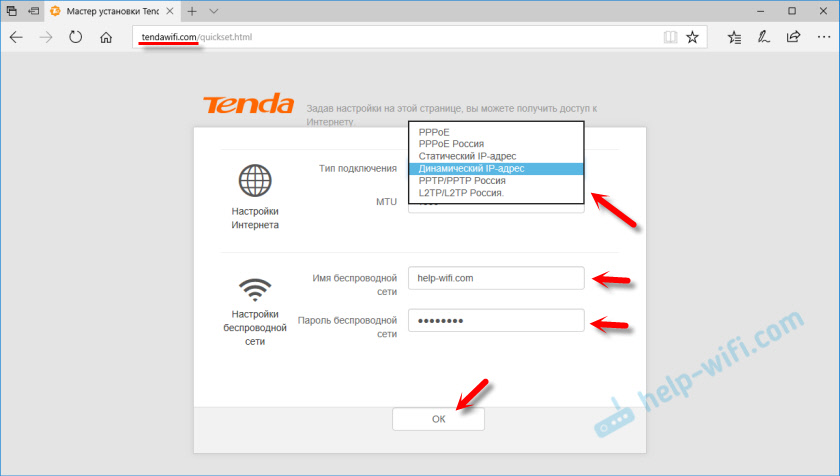
Ако всичко е наред, след като кликнете върху бутона "OK", трябва да се появи контролният панел и състоянието на интернет връзката трябва да бъде следното: "Свързано. Достъп до интернет "(зелен). Ако настроите Wi-Fi, трябва да се свържете отново в мрежата с ново име и парола.
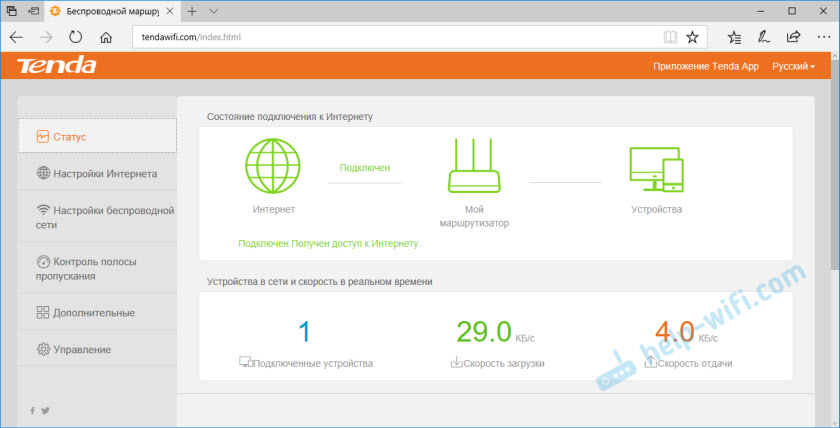
Ако рутерът не е успял да се свърже с интернет, тогава трябва да проверите параметрите и, ако е необходимо, да ги промените. Това може да стане в секцията „Интернет настройки“. Ако не знаете какво да изберете там и кои параметри да посочите, тогава можете да изясните тази информация от вашия доставчик.
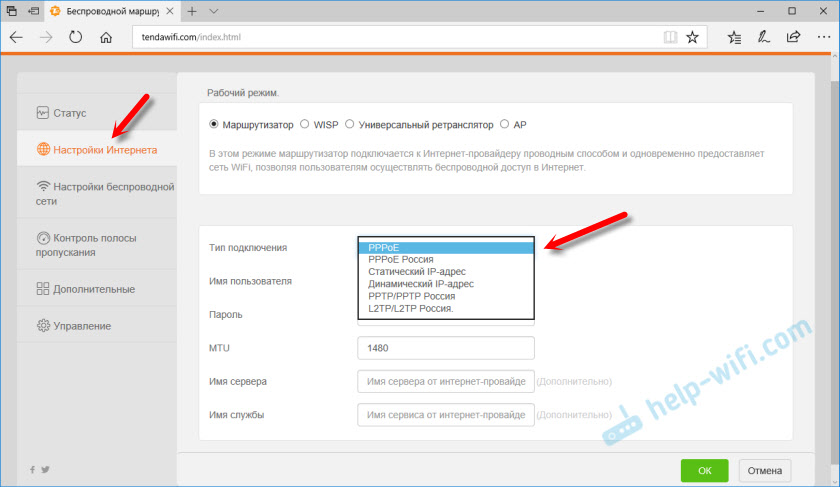
Можете да промените (клонирате MAC адреса) в секцията "Управление". Някои доставчици са обвързващи на MAC адреса. И без тази процедура интернет няма да работи чрез рутер.
Подобно на настройките на Wi-Fi Network. Те могат да бъдат променени в секцията „Настройки на безжичната мрежа“.
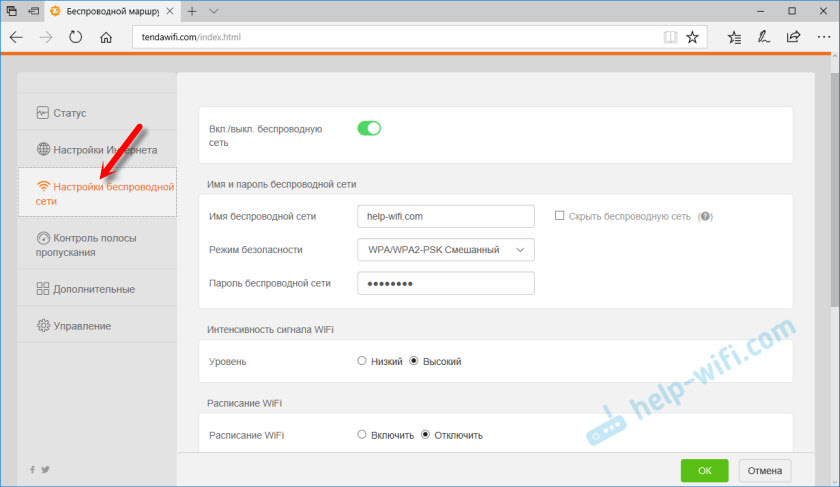
Не забравяйте да натиснете бутона OK, за да запазите настройките.
Парола на акаунта на рутера на Tenda
Ако интернет вече работи през рутера, вие настроите Wi-Fi мрежа, тогава ви съветвам да защитите контролния панел с помощта на парола.
Отидете в секцията „Управление“. Елате и задайте паролата. Натиснете бутона "OK".
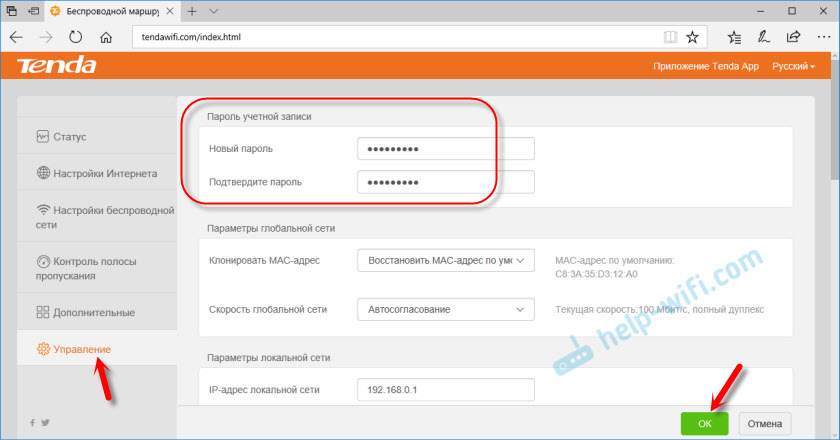
Сега, когато се опитвате да въведете настройките, ще трябва да въведете инсталираната парола.
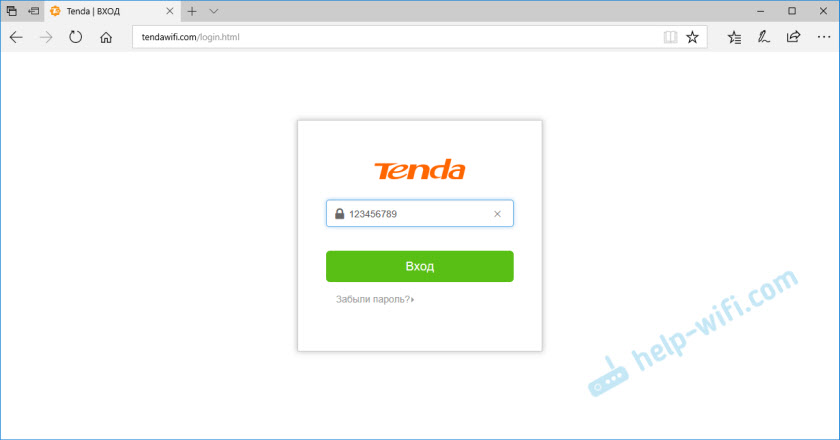
Опитайте се да не го забравите. Ако забравите, направете нулиране на настройка.
Не забравяйте да оставите отзивите си за Tenda F9 в коментарите. Споделете полезни съвети и разбира се задайте въпроси.
- « TP-Link TL-WN822N-Инсталация на драйвера в Windows, настройка, решаване на проблеми
- TP-Link TL-WN781-и настройване и инсталиране на драйвера »

